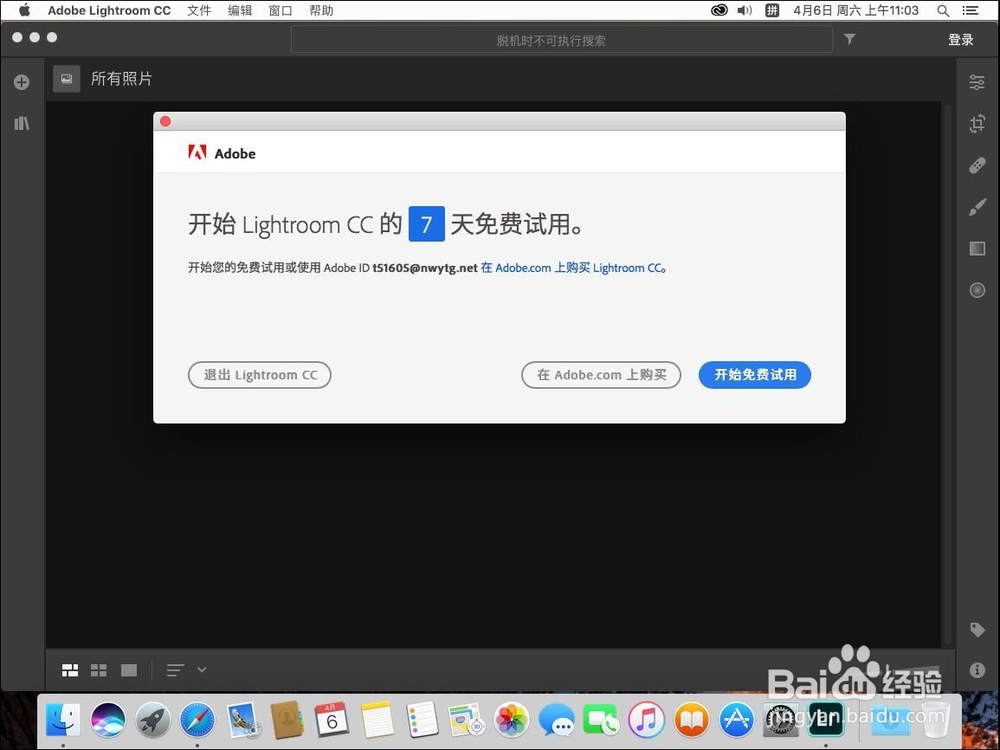1、双击打开”Lightroom_Installer.dmg“安装文件Mac版Adobe Lightroom安装文件可以直接从官网下载获得
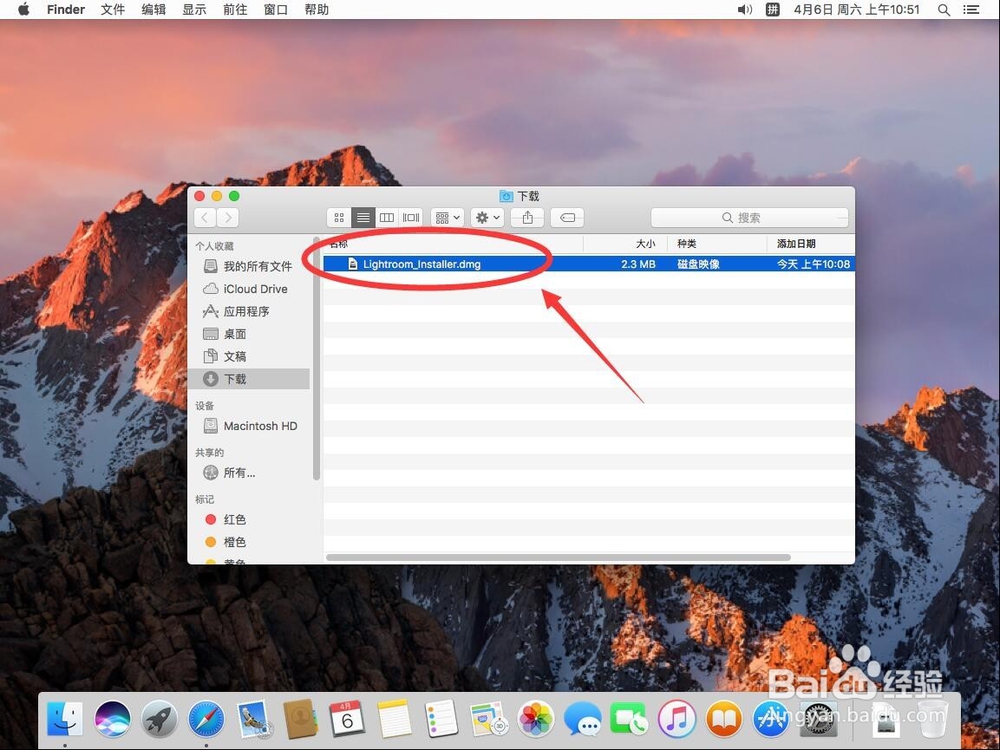
2、弹出验证提示,选择”跳过“

3、打开后,双击中间的”Lightroom 诔罨租磊Installer“进行安装注意:从官网下载的安装文件只是安装器,打开后,还需要联网安装的,所以整个安装过程中需要保持网络连接

4、弹出提示确定要打开吗,选择”打开“

5、点击打开后,会弹出提示需要输入当前系统管理员密码,输入一下密码
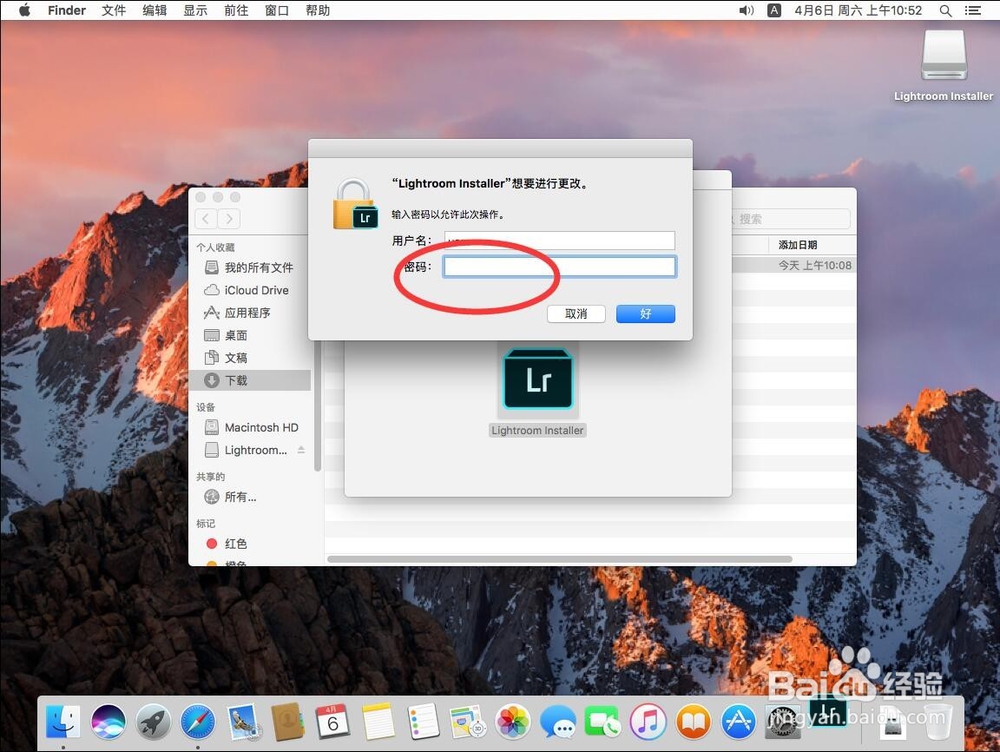
6、输入好了密码后,点击”好“

7、软件开始加载

8、进入安装界面,提示需要登袄嬖艽蛞录Adobe账户选择”登录“如果没有Adobe账户,也可以选择”注册“,进行注册

9、在登录框里,输入你的Adobe账户的邮箱和密码

10、输入完成后,点击”登录“

11、登录完成后,会进入Adobe调查访问页面,这里会有1-3个问题问题答案可以随意选择,不影响安装

12、选择完问题答案后,点击”继续“

13、进入下一个页面后,点击”开始安装“注意:安装时从网络边下载边安装,所以安装之前一定要确保已经联网

14、点击开始安装后,等待软件进行安装这里的安装速度和网速有关,网速下载的越快,安装的也越快
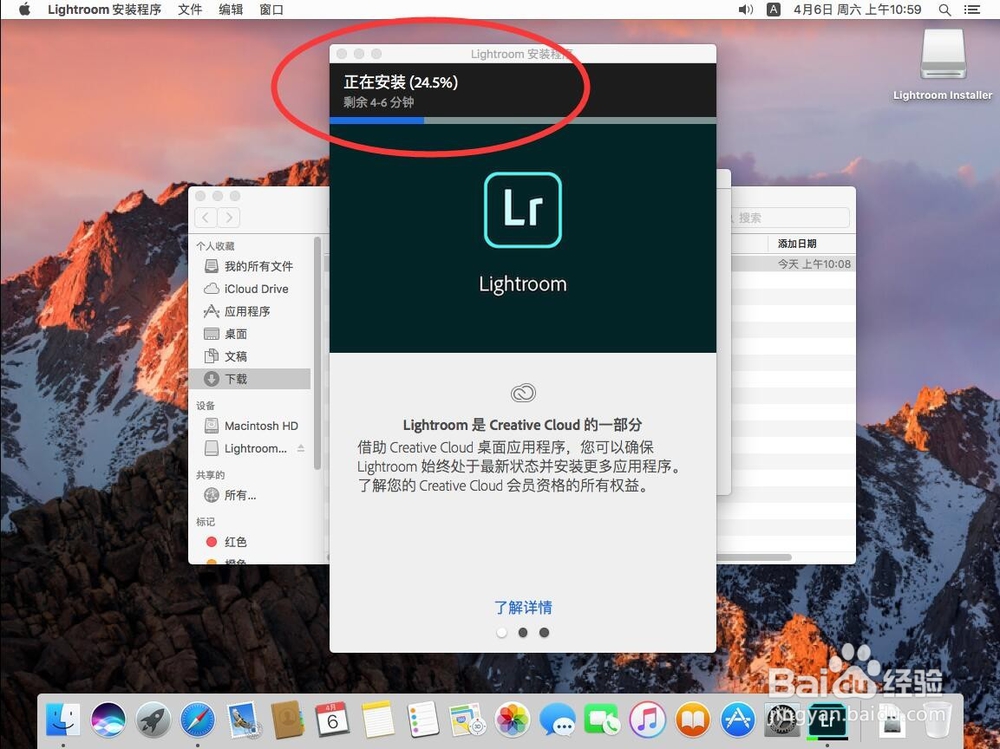
15、安装节后,弹出安装完毕界面,然后会自动启动Lightroom
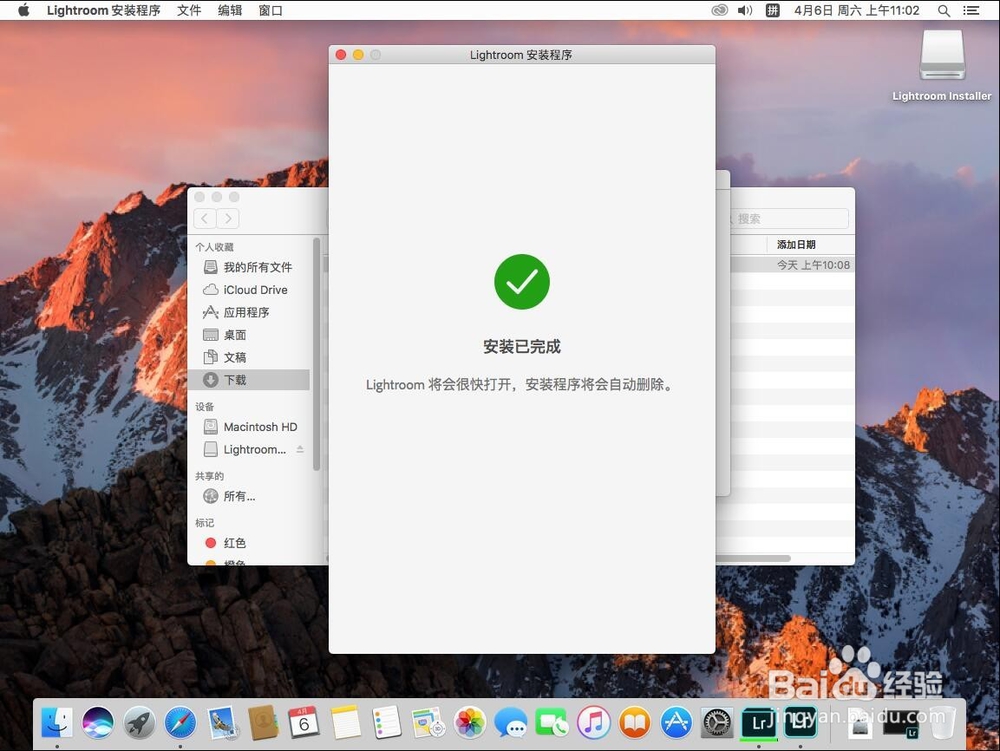
16、等待软件启动加载

17、弹出激活提示,可以选择免费试用,也可以选择到Adobe官网购买激活